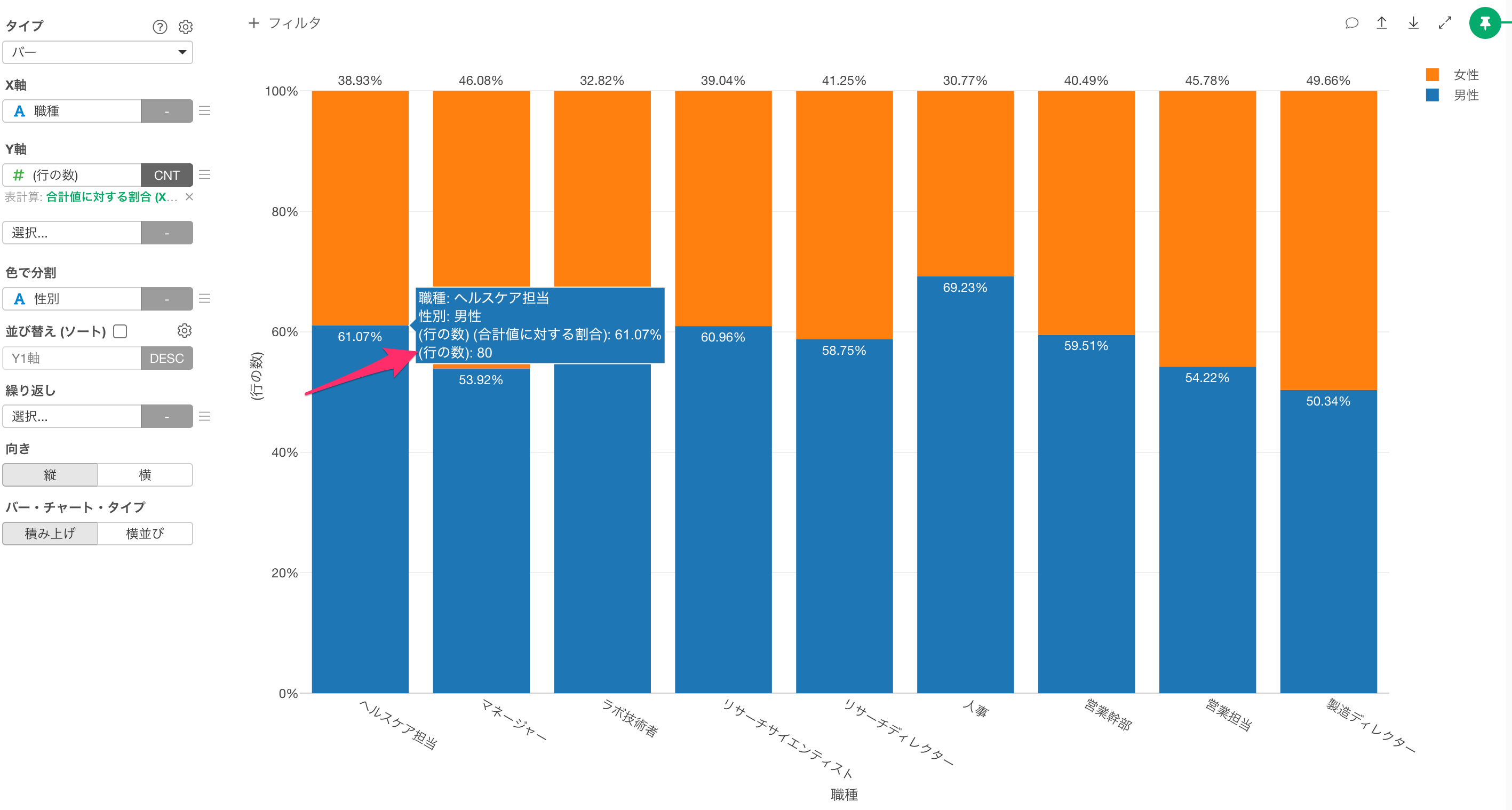合計値に対する割合のチャートのポップアップに行の数を表示する方法
合計値に対する割合のチャートを作成して、ポップアップに行の数を表示する方法を紹介します。
チャートの作成
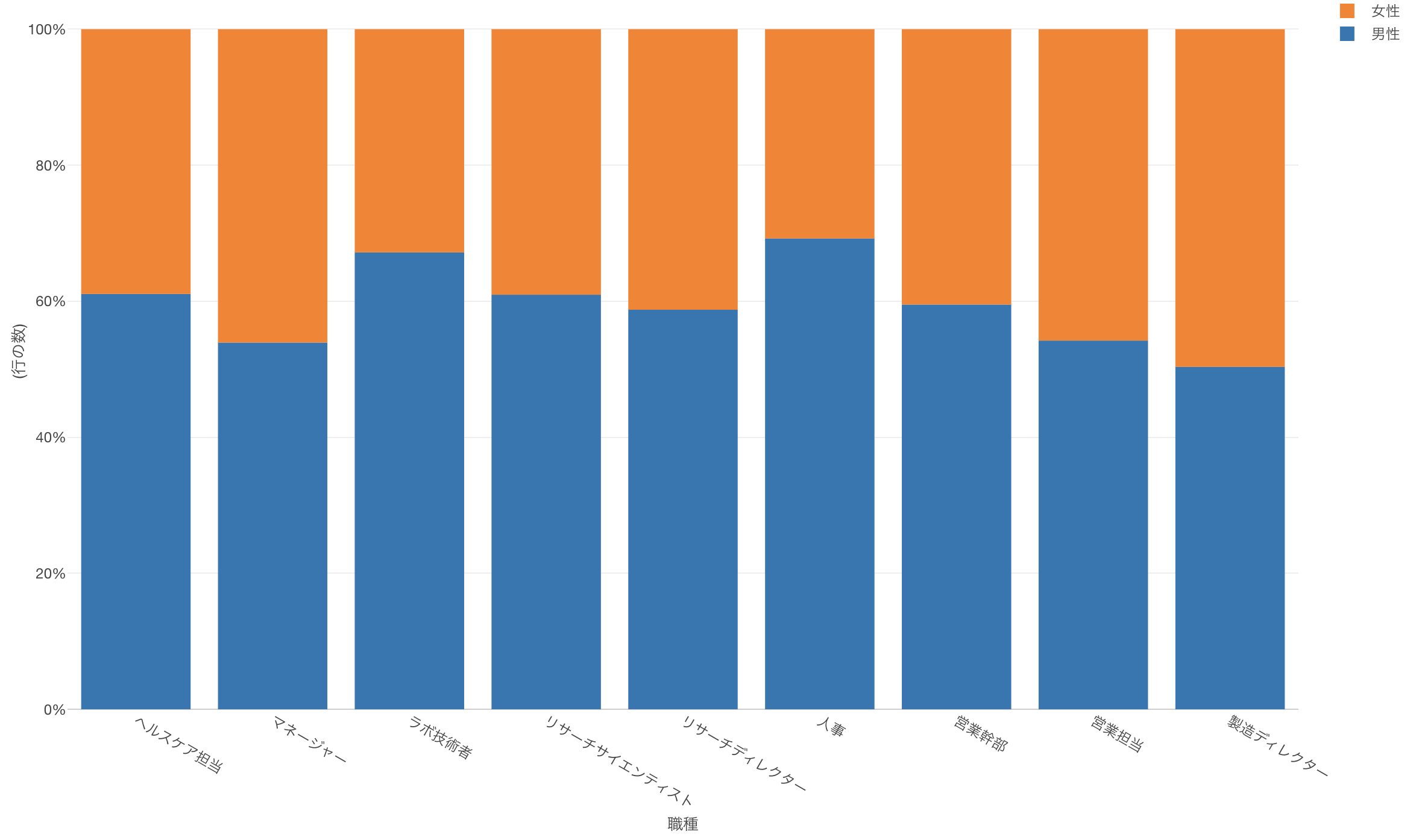
サンプルデータとして従業員データを使用していきます。
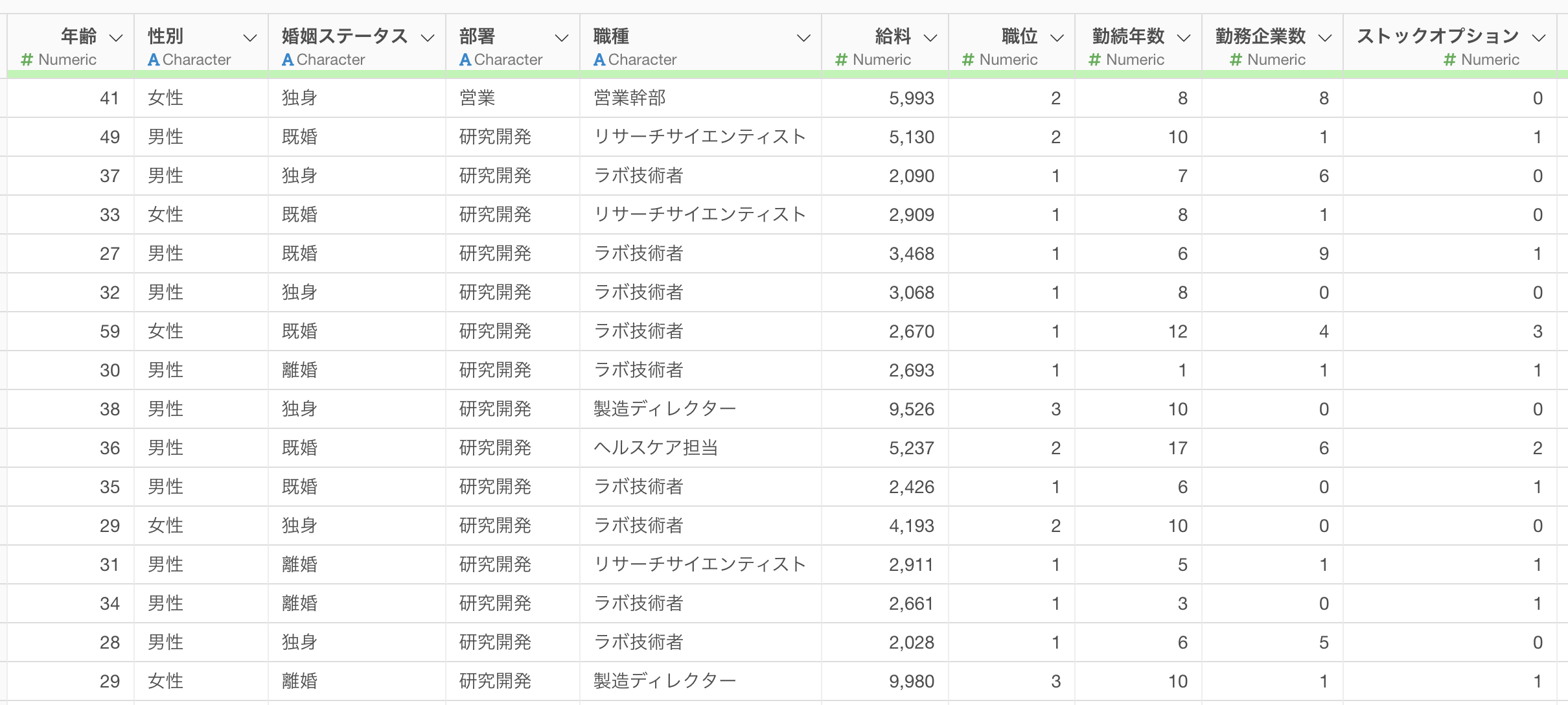
このデータは1行が1従業員で、列には年齢や性別、職種などの情報があります。
まずはこのデータを使って、職種ごとの男女比率を可視化します。
チャートを新規作成し、タイプにバーを選択します。
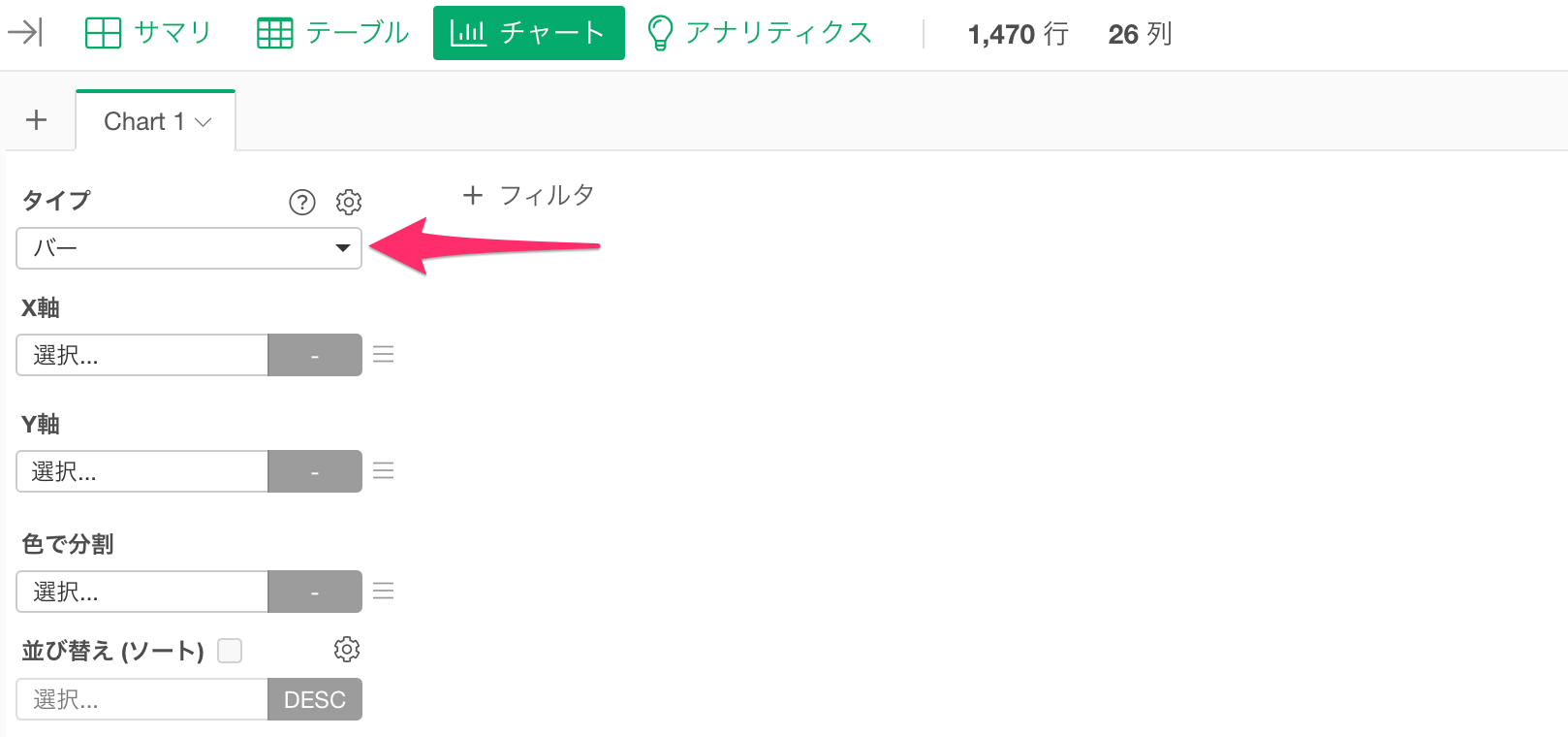
職種ごとにみたいため、X軸に「職種」を選択します。
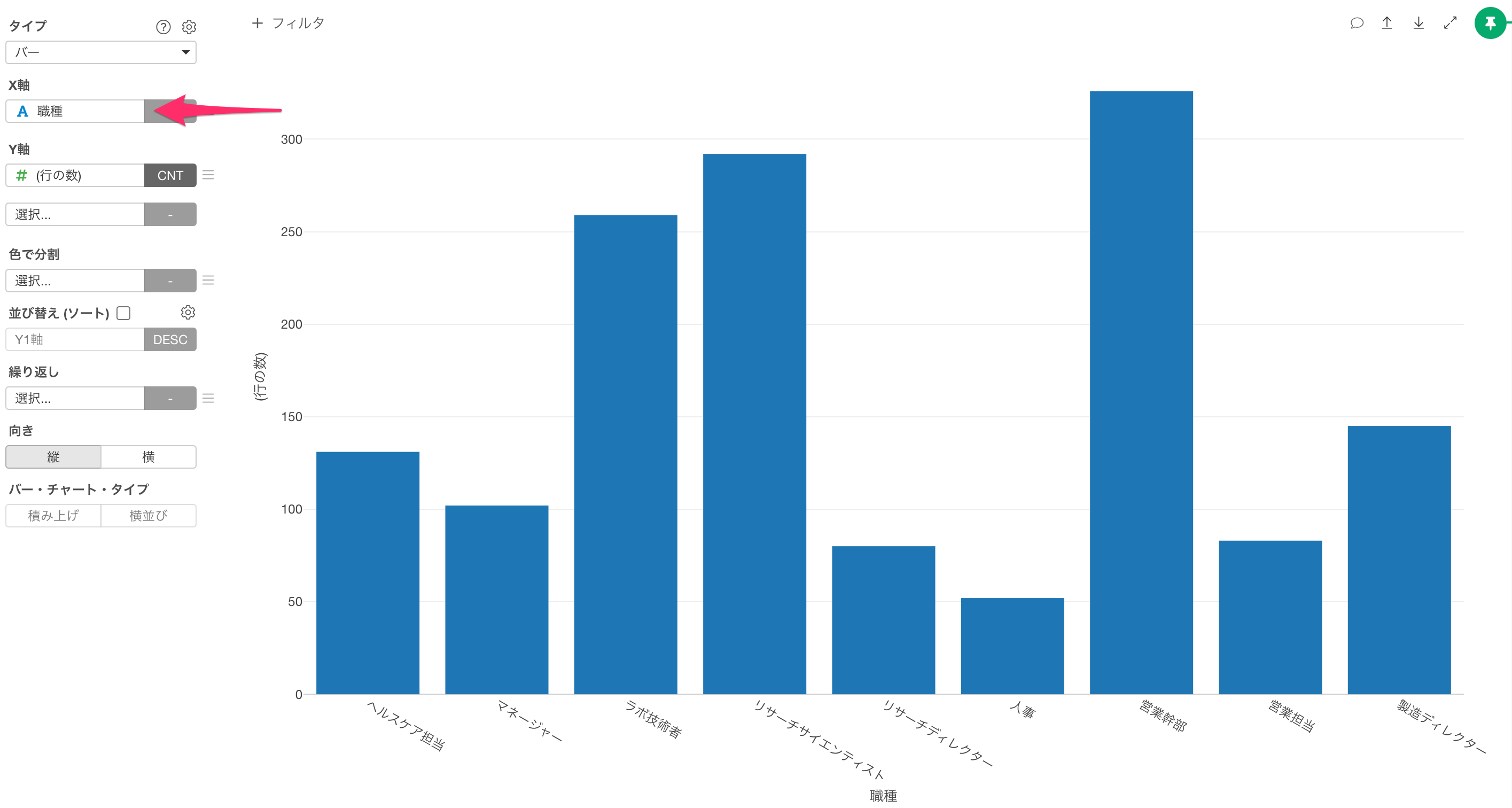
Y軸には自動で行の数が割り当てられ、職種ごとの従業員数(行の数)が可視化されました。
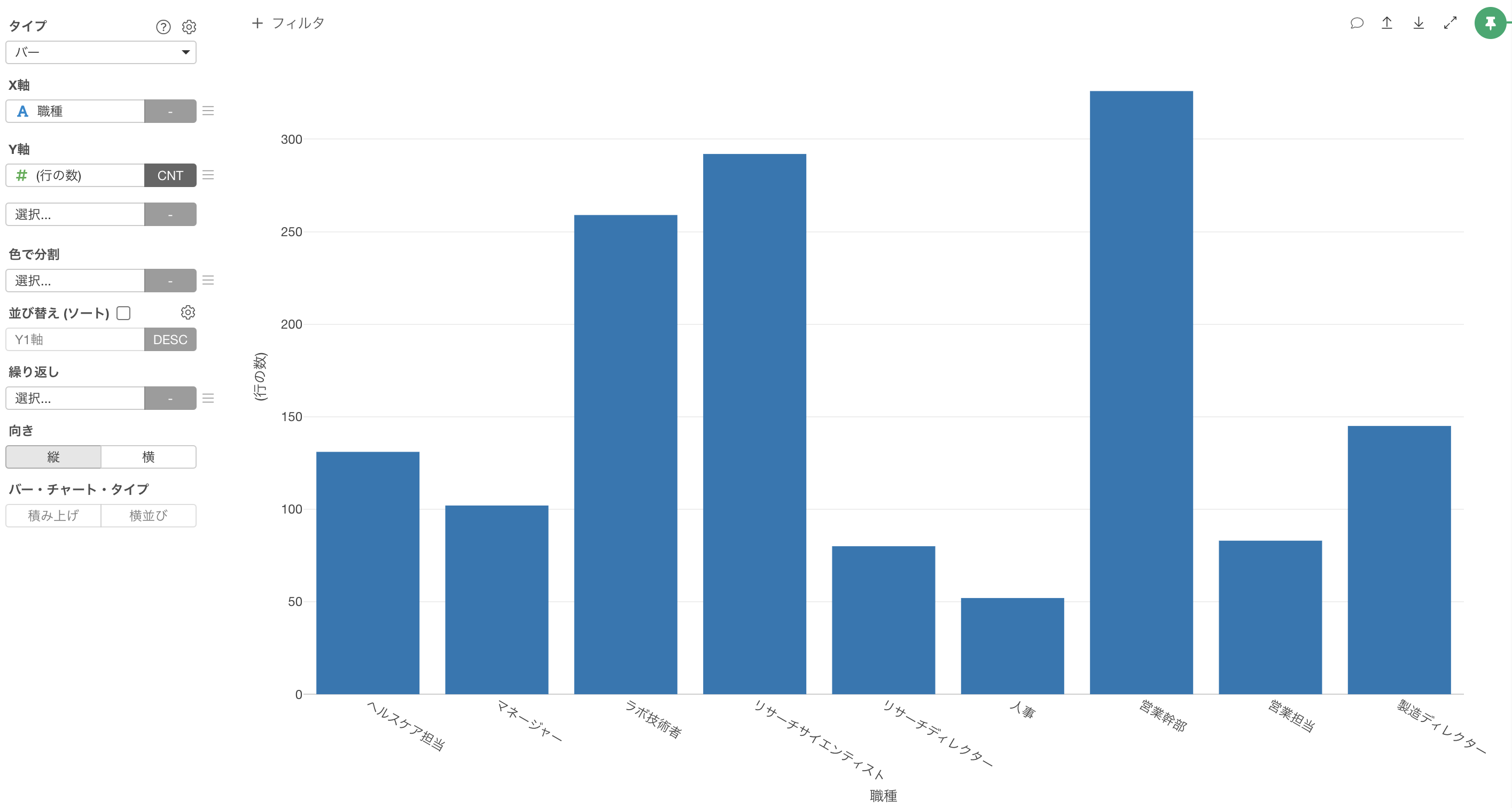
続いて色で分割に「性別」を選択して、それぞれのバーを性別で色に分割します。
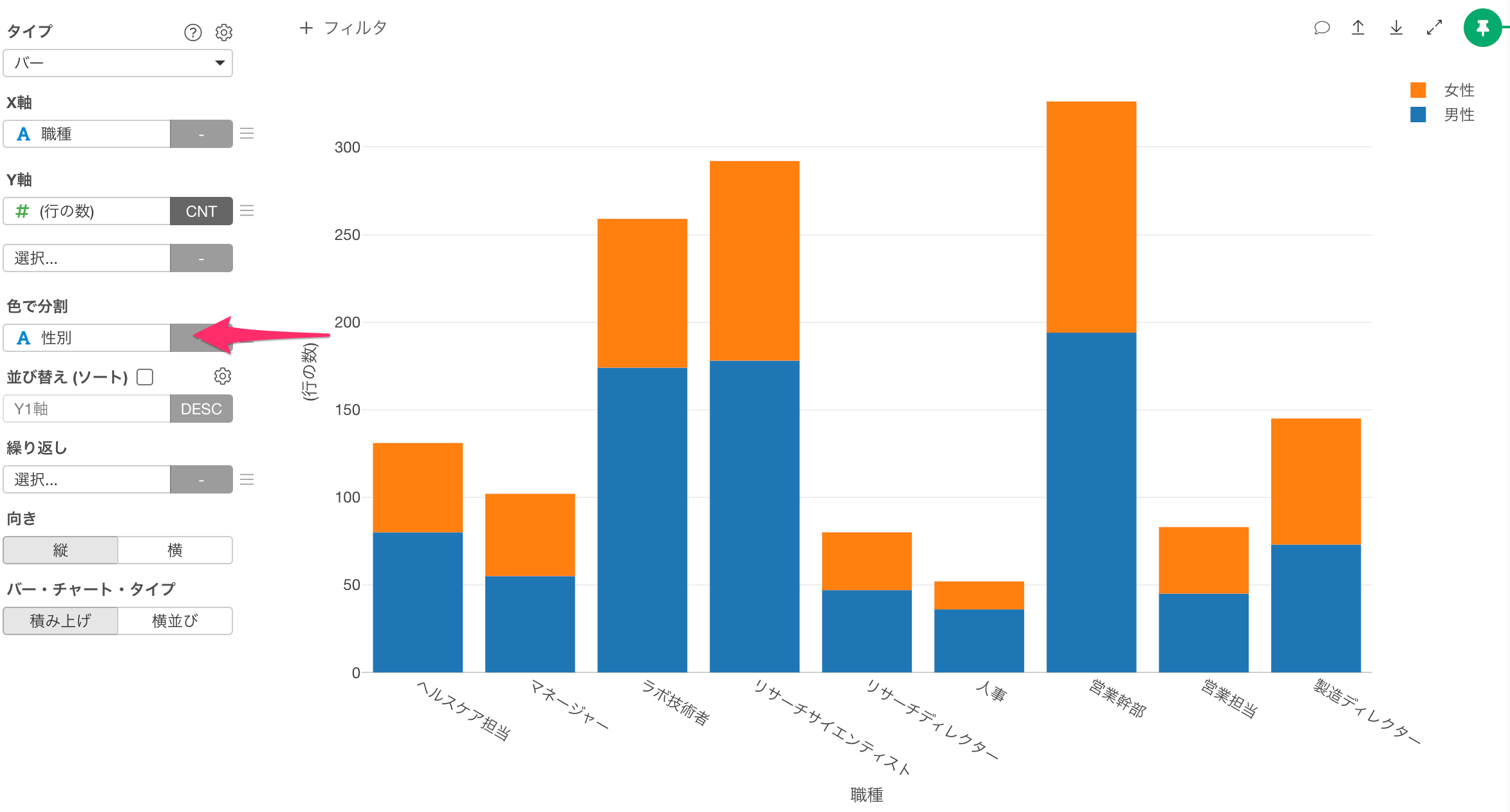
次に職種ごとの男女比率を可視化するために、Y軸メニューからクイック表計算の「合計値に対する割合」を選択します。
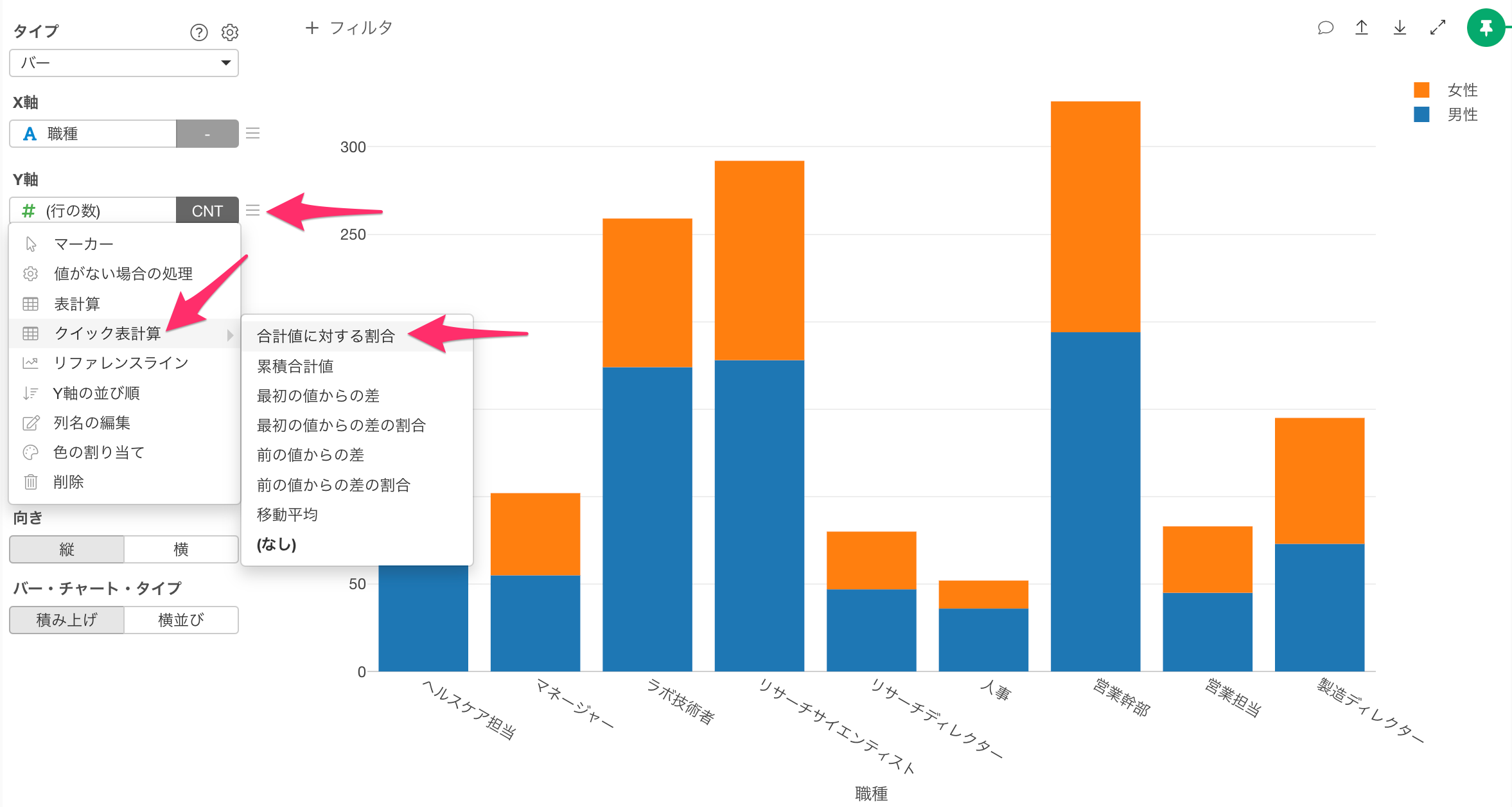
それぞれの職種ごとに男女の割合が可視化されました。
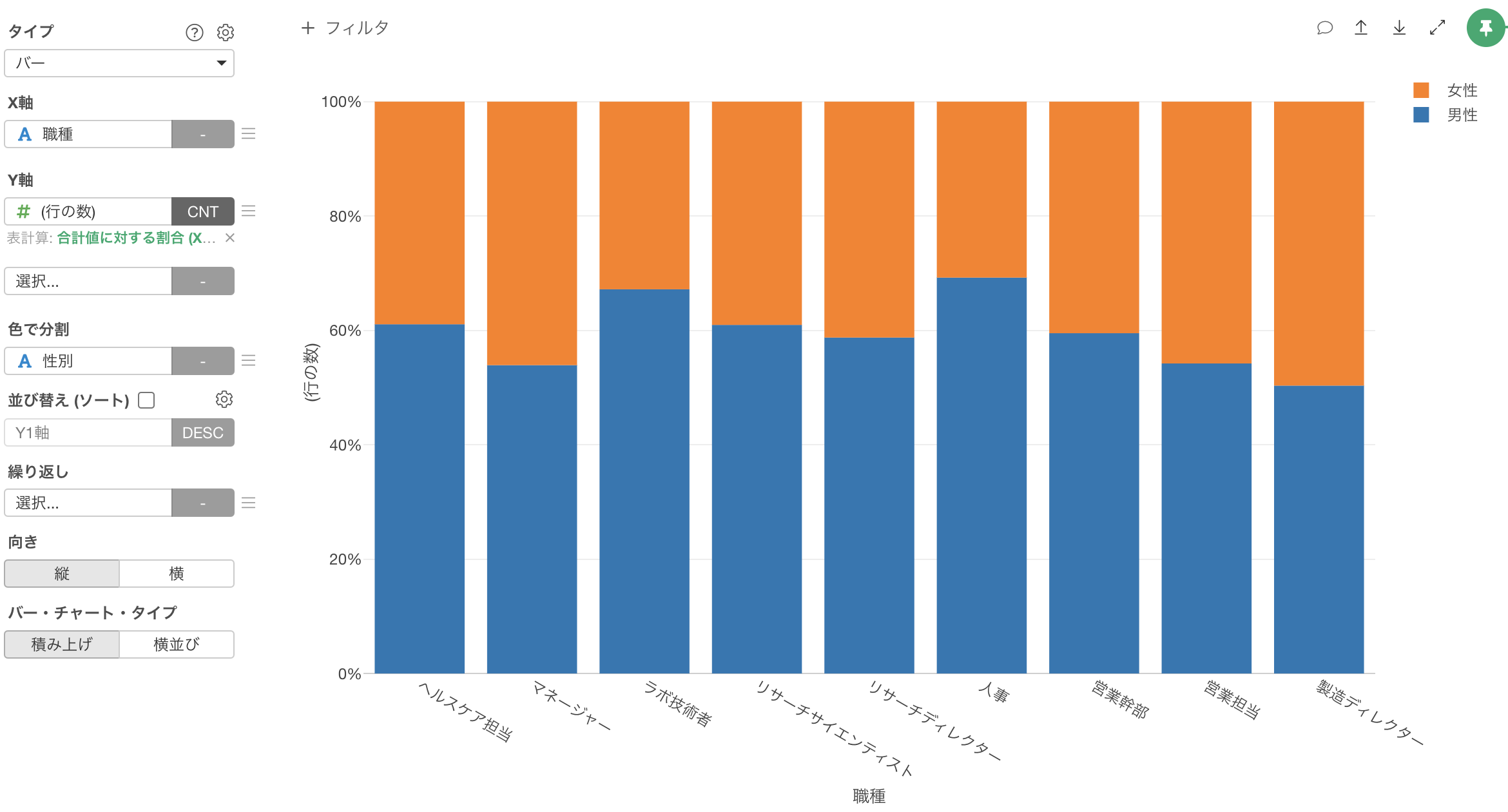
続いて、男女の割合をチャート上に表示するために、チャートの設定の「値」のタブから「値を表示」にチェックを付けて適用します。
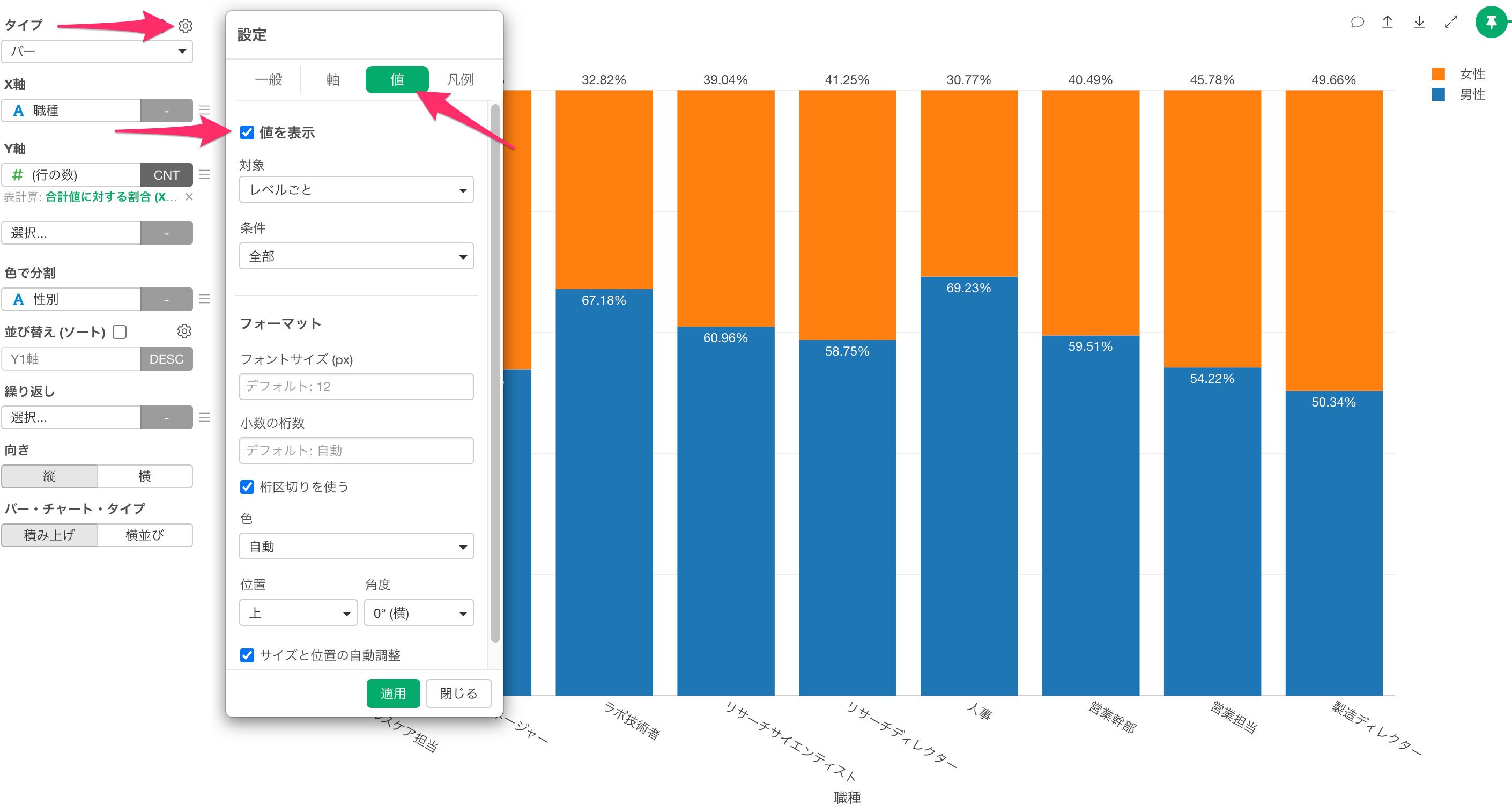
この時点で、バーにマウスカーソルを合わせたときに表示されるポップアップには、合計値に対する割合の情報しか表示されません。
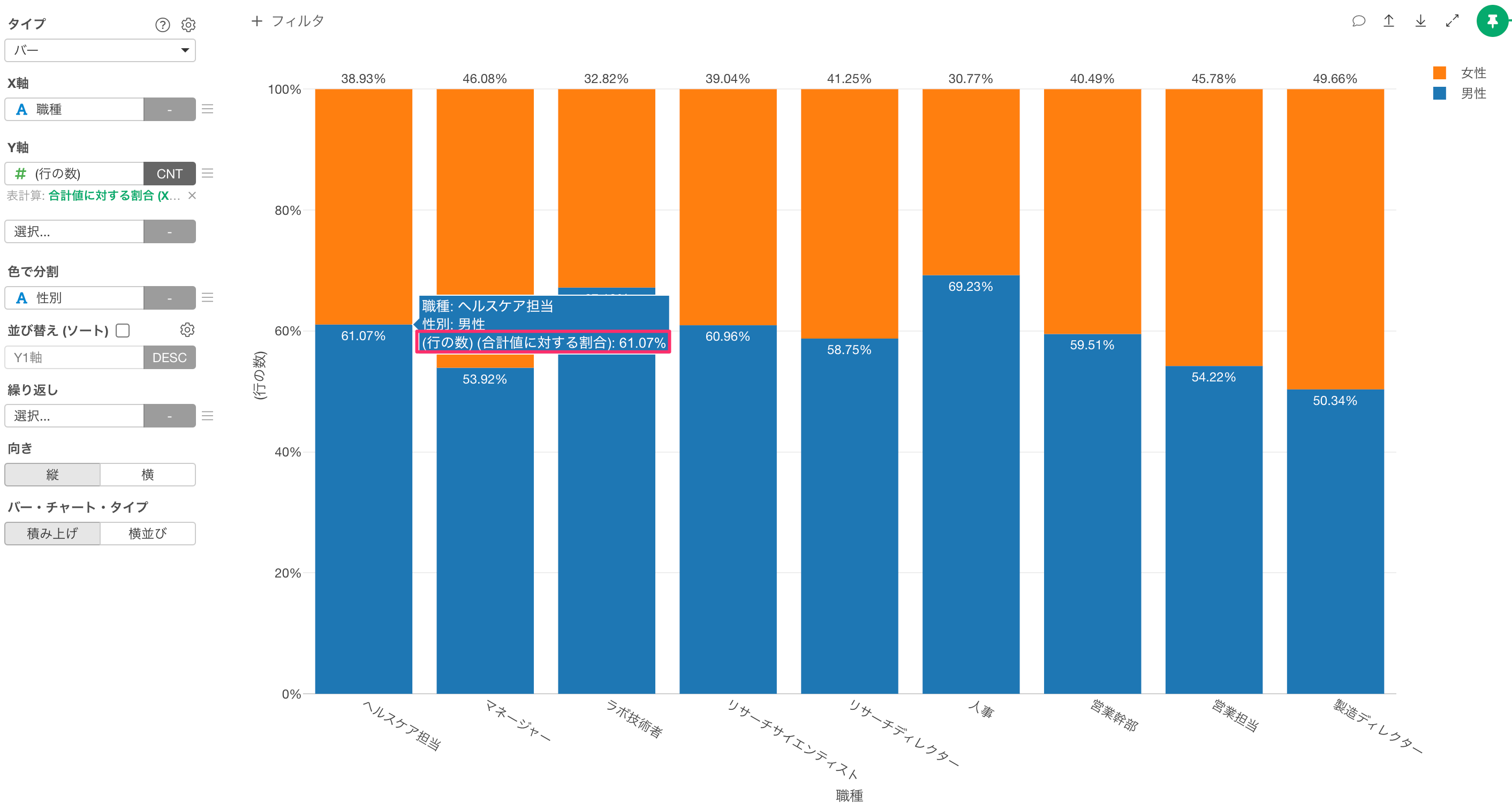
ポップアップに行の数を表示する
そこで、合計値に対する割合のチャートのポップアップに行の数を表示するためにチャートの設定から「行の数をポップアップに表示」にチェックを付けて適用します。
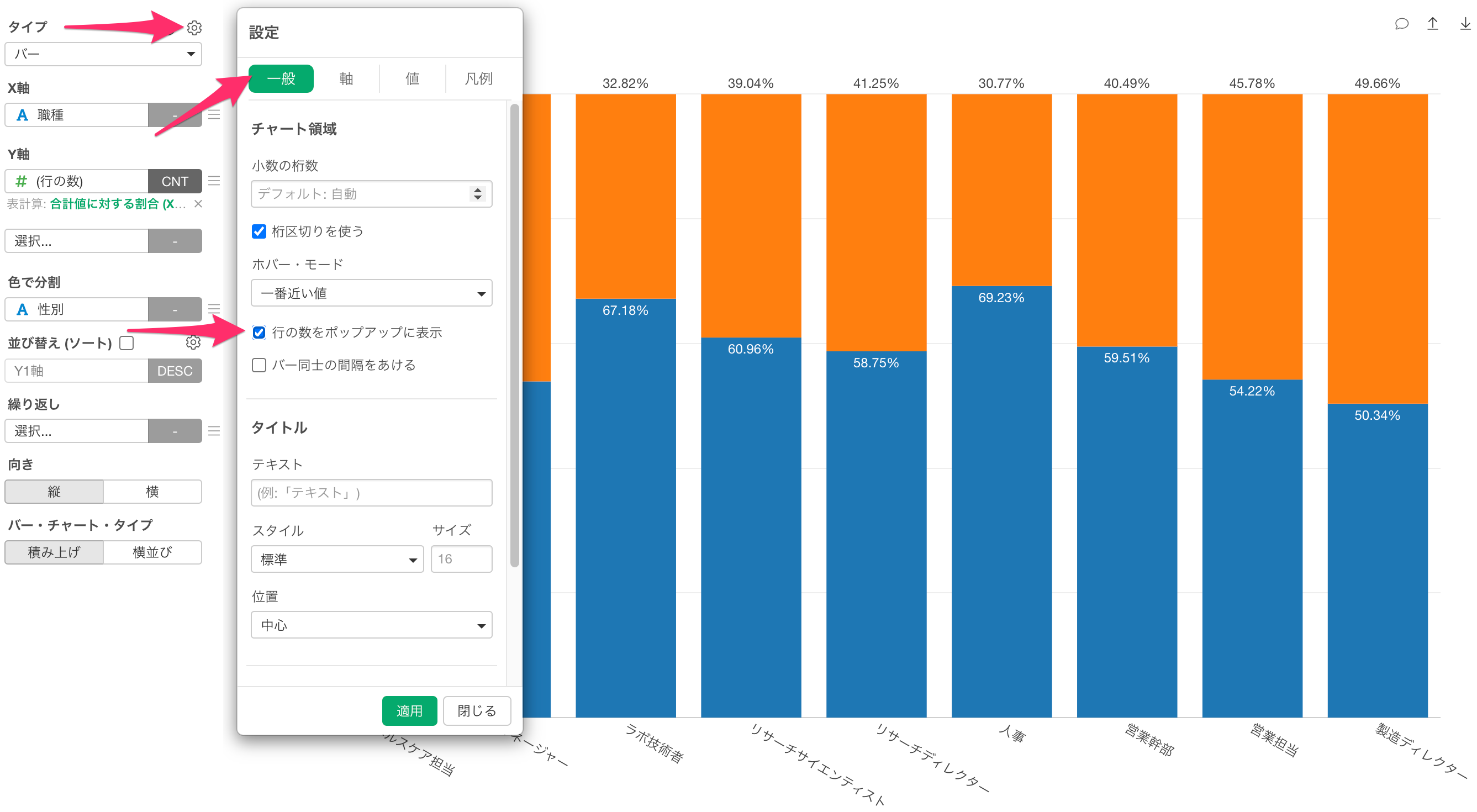
すると、ポップアップの中に行の数の情報が表示されるようになります。